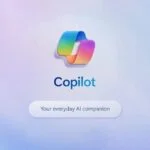Windows 11 Förhandsvisning: Hitta filer med ett klick 🔎✨
Letar du efter filer eller bilder men kan inte komma ihåg deras namn? Dokument sparas ofta med förvirrande namn, och du lägger tid på att öppna dem ett efter ett för att försöka lista ut vilket du behöver. 🕵️♂️
I Windows 11, precis som i macOS, kan du förhandsgranska filer utan att öppna dem, oavsett om det är PDF, Excel, Word-dokument eller bilder, vilket effektiviserar din sökning och optimerar din tid.
Den här funktionen låter dig hålla muspekaren över eller välja en fil, du kan se innehållet direkt utan att behöva öppna den, vilket förenklar mappnavigering och förbättrar din produktivitet.
Vi pratar inte heller om att ta bort mappar eller öppna program från kommandoraden, utan om enkla knep för att... aktivera förhandsvisningar i Windows 11 saker som gör din upplevelse mer intuitiv.
Använd den inbyggda funktionen i Utforskaren

Precis som att ta en skärmdump eller rensa tillfälliga filer innehåller Windows 11 en praktisk funktion som heter Förhandsvisning, saknas i Windows 10. För att aktivera den, öppna Utforskaren och klicka på knappen Förhandsvisning i det övre högra hörnet.
Om knappen inte visas, högerklicka på ett tomt utrymme i webbläsaren och välj FörhandsgranskningspanelDetta aktiverar en sidofält där du, när du väljer en fil, kan se dess innehåll utan att egentligen öppna den. För att inaktivera det, tryck bara på samma knapp igen.
Installera QuickLook för en förhandsvisning i macOS-stil

Saknar du den snabba förhandsgranskningen av filer i Finder på Mac? QuickLook är din lösning för Windows 11, en enkel app som låter dig snabbt förhandsgranska bilder, videor och dokument utan att öppna dem. ⚡
Du måste bara ladda ner den från Microsoft Store, installera och använd den utan komplicerade konfigurationer. Välj en fil och tryck på tangenten Utrymme för att omedelbart se dess innehåll.
Dessutom låter QuickLook dig starta filer, visa dem i helskärm, öppna dem med en annan app eller dela dem direkt från förhandsgranskningsfönstret. Det är ett mångsidigt och effektivt verktyg för att hantera filer.
Aktivera funktionen "Bläddra" med Microsoft PowerToys

PowerToys, utvecklat av Microsoft, lägger till avancerade funktioner för att förbättra din upplevelse i Windows 11. Bland dem sticker funktionen ut Bläddra, som erbjuder en snabb förhandsgranskning av filer liknande QuickLook. 👀
Ladda ner PowerToys från Microsoft Store och öppna den för att hitta ett gränssnitt med flera valfria inställningar. Leta efter avsnittet Filhantering och aktivera funktionen Bläddra genom att aktivera motsvarande ruta.
Som standard är kombinationen för att aktivera "Bläddra" Ctrl+Blanksteg, även om du kan anpassa den med hjälp av pennikonen. När du använder den ser du ett flytande fönster som låter dig enkelt docka, maximera eller stänga förhandsgranskningen.
Öka storleken på filikoner för bättre visning

Om du föredrar att inte installera program och förhandsgranskningen inte räcker till kan du öka storleken på mappikonerna för att bättre kunna skilja varje fil visuellt. 🔍
Gå bara till mappen du vill utforska, högerklicka, välj Visa > Extra stora ikoner och du kommer att märka att miniatyrerna blir mer synliga, vilket gör dem lättare att identifiera snabbt.
Om miniatyrerna inte visas korrekt klickar du på de tre punkterna högst upp i webbläsaren, öppnar Alternativ, gå till fliken Visa > Avancerade inställningar och inaktivera alternativet Visa alltid ikoner, aldrig miniatyrerTillämpa ändringarna och få en tydligare vy.
Med någon av dessa lösningar optimerar du hanteringen och visningen av dina filer i Windows 11 effektivt och enkelt.
Vill du lära dig fler användbara knep för Windows 11? Bläddra bland våra handledningar och förenkla ditt digitala liv. 🚀